Како вратити свој Инстаграм након што сте онемогућени?
Pronađite detaljne korake kako da vratite svoj Instagram nalog nakon što je onemogućen.
Ако тражите водич за инсталирање и покретање БлуеСтацкс Андроид емулатора на рачунару , дошли сте на право место.
БлуеСтацк је један од најпопуларнијих Андроид емулатора који вам даје могућност покретања Андроид апликација и игара на рачунару.
У овом чланку ћемо проћи кроз покретање БлуеСтацкс Андроид емулатора на вашем рачунару. Пре него што то урадимо, хајде да брзо погледамо предуслов за покретање БлуеСтацкс-а.
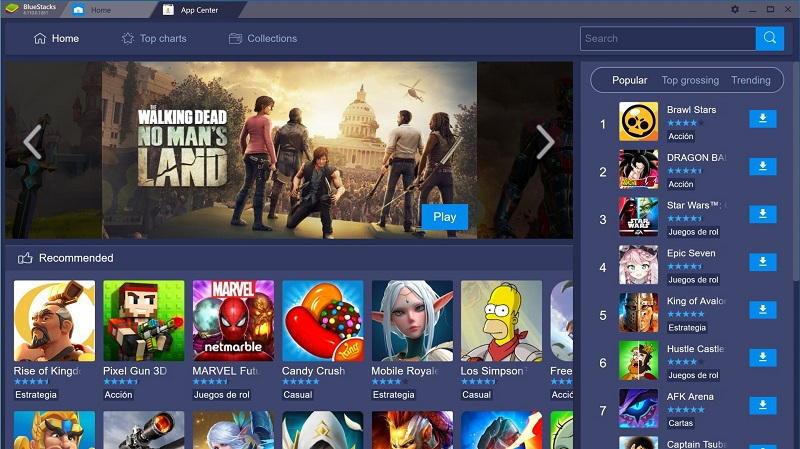
Садржај
Системски захтеви за инсталирање БлуеСтацкс-а
Пре него што покушате да инсталирате БлуеСтацкс, морате се уверити да ваш рачунар испуњава минималне захтеве. Па, шта ти треба? Хајде да их наведемо у наставку.
Поред тога, такође морате да се уверите да сте администратор свог рачунара и да имате ажуриране драјвере за своју графичку картицу.
За оптималне перформансе, препоручљиво је имати процесор са више језгара, графичку картицу, 8 ГБ РАМ-а и Виндовс 10.
Ако желите да будете у току са захтевима, онда можете да проверите њихову званичну страницу са системским захтевима .
Преузимање БлуеСтацкс Андроид емулатора на Виндовс
Ако сте почели да читате овај одељак, онда честитамо, ваш рачунар треба да испуни основне услове. Међутим, ако није, увек можете покушати.
Да бисте започели, прво морате да преузмете БлуеСтацкс.
Прво идите на хттпс ://ввв.блуестацкс.цом . Када сте тамо, сада морате да кликнете на „Преузми БлуеСтацкс“, као што је приказано на слици испод.
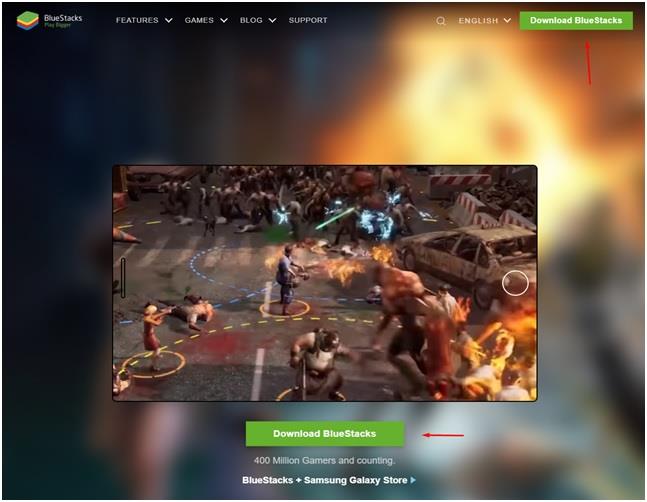
Преузимање БлуеСтацкс-а са њиховог званичног сајта
Када се преузме, сада је време да га инсталирате што ћемо покрити у следећем кораку.
Инсталирање БлуеСтацкс-а
Ако користите Виндовс 10, од вас ће бити затражено Контрола корисничког налога. Овде морате бити сигурни да сте то дозволили да би инсталатер могао да се покрене.
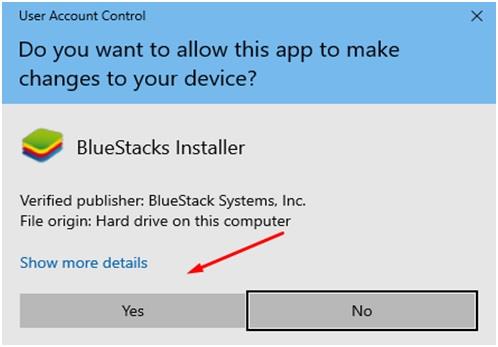
Искачући прозор за контролу корисничког налога БлуеСтацкс Инсталлер-а
Када кликнете на Да, бићете преусмерени на БлуеСтацкс 4 инсталатер као што је приказано испод.
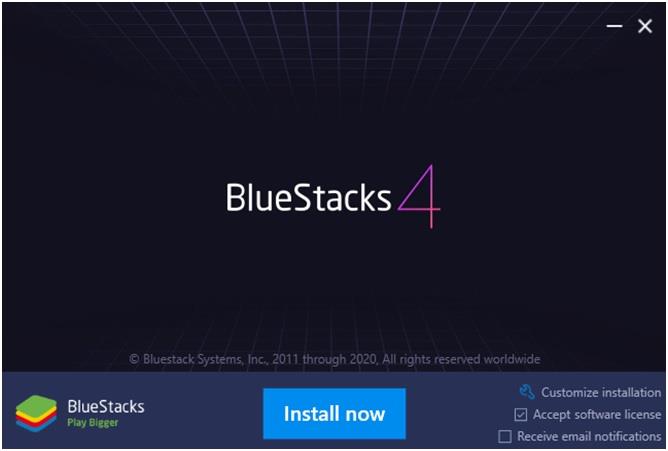
БлуеСтацкс 4 инсталатер
На десној страни видећете опцију „Прилагођена инсталација“. Омогућава вам да промените локацију за инсталацију. Подразумевано, бира „Ц:\ПрограмДата\БлуеСтацкс.

Промена путање инсталације за БлуеСтацкс
Сада морате да кликнете на „Инсталирај одмах“ да бисте започели процес инсталације.
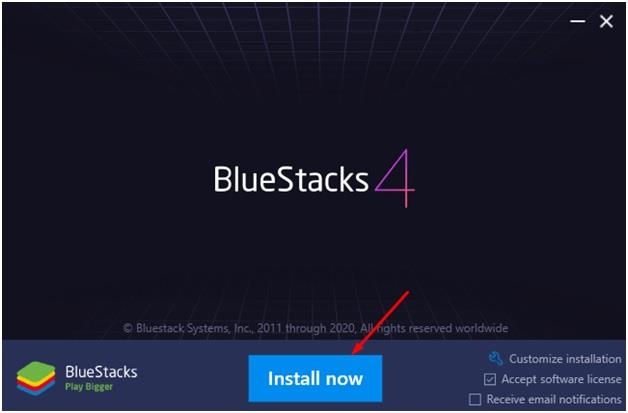
Ако ваш рачунар испуни минималне услове, он ће почети да преузима инсталациони програм са свог сервера и инсталира га на вашу Виндовс машину.
Такође, може потрајати неко време у зависности од брзине интернета и машине.
Покретање БлуеСтацкс-а
Када се инсталација заврши, бићете преусмерени на следећи екран где покреће ваш БлуеСтацкс.
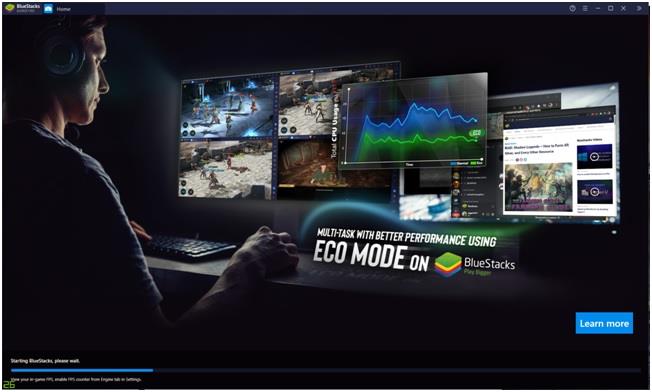
Блуестацк почиње по први пут
Затим морате да повежете свој Гоогле Плаи налог да бисте почели да га користите.
Кликните на Пријава да бисте започели процес пријављивања. То можете учинити и касније, али препоручујемо да то урадите одмах!
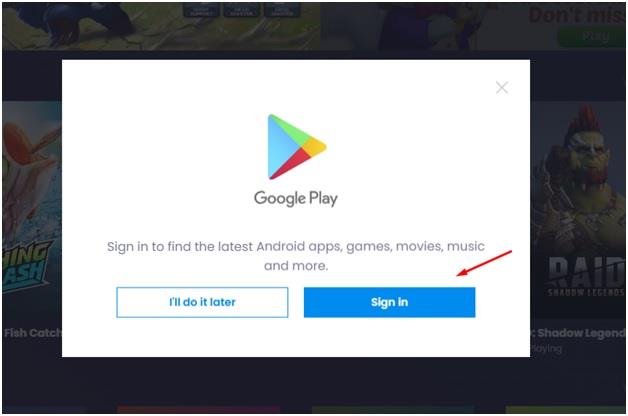
Пријавите се да бисте почели да користите БлуеСтацкс
Честитамо, сада сте спремни да користите БлуеСтацкс на свом рачунару.
Закључак
БлуеСтацкс је један од најпопуларнијих Андроид емулатора и не бисте требали пропустити оно што нуди. Надамо се да можете да инсталирате БлуеСтацкс на своју машину пратећи упутства. Ако сте заглавили, користите одељак за коментаре да поставите питања, а ми ћемо вам помоћи у томе!
Pronađite detaljne korake kako da vratite svoj Instagram nalog nakon što je onemogućen.
Желите да избришете истекле пропуснице и средите Аппле новчаник? Пратите док објашњавам у овом чланку како да уклоните ставке из Аппле новчаника.
Било да сте одрасла или млада особа, можете испробати ове апликације за бојење да бисте ослободили своју креативност и смирили свој ум.
Овај водич вам показује како да решите проблем са вашим Аппле иПхоне или иПад уређајем који приказује погрешну локацију.
Погледајте како можете да омогућите и управљате Не узнемиравај на иПад-у како бисте се могли фокусирати на оно што треба да урадите. Ево корака које треба пратити.
Погледајте различите начине на које можете повећати своју тастатуру на иПад-у без апликације треће стране. Такође погледајте како се тастатура мења са апликацијом.
Да ли се суочавате са грешком иТунес не открива иПхоне или иПад на вашем Виндовс 11 рачунару? Испробајте ове проверене методе да одмах решите проблем!
Осећате да ваш иПад не ради брзо? Не можете да надоградите на најновији иПадОС? Пронађите овде знакове који говоре да морате да надоградите иПад!
Тражите кораке како да укључите аутоматско чување у програму Екцел? Прочитајте овај водич о укључивању аутоматског чувања у Екцел-у на Мац-у, Виндовс 11 и иПад-у.
Погледајте како можете да држите своје лозинке у Мицрософт Едге-у под контролом и спречите прегледач да сачува све будуће лозинке.







